
软件大小:103.72 MB软件语言:简体中文授权方式:商业软件
更新时间:2020-07-06运行环境:Win ALL
推荐下载 软件大小 版本说明 下载地址
剪大师(MovieMator Video Editor Pro)是一款多功能的免费视频剪辑软件,有着自动关键帧动画技术,剪大师(MovieMator Video Editor Pro)支持剪辑任意格式的影音片,多轨逐帧*剪辑;提供丰富的视频特效、模板以及滤镜供用户选;完美支持混合格式编辑,全面兼容所有多媒体格式,针对不同格式进行*解码优化,大幅度提升解码速度和画质。
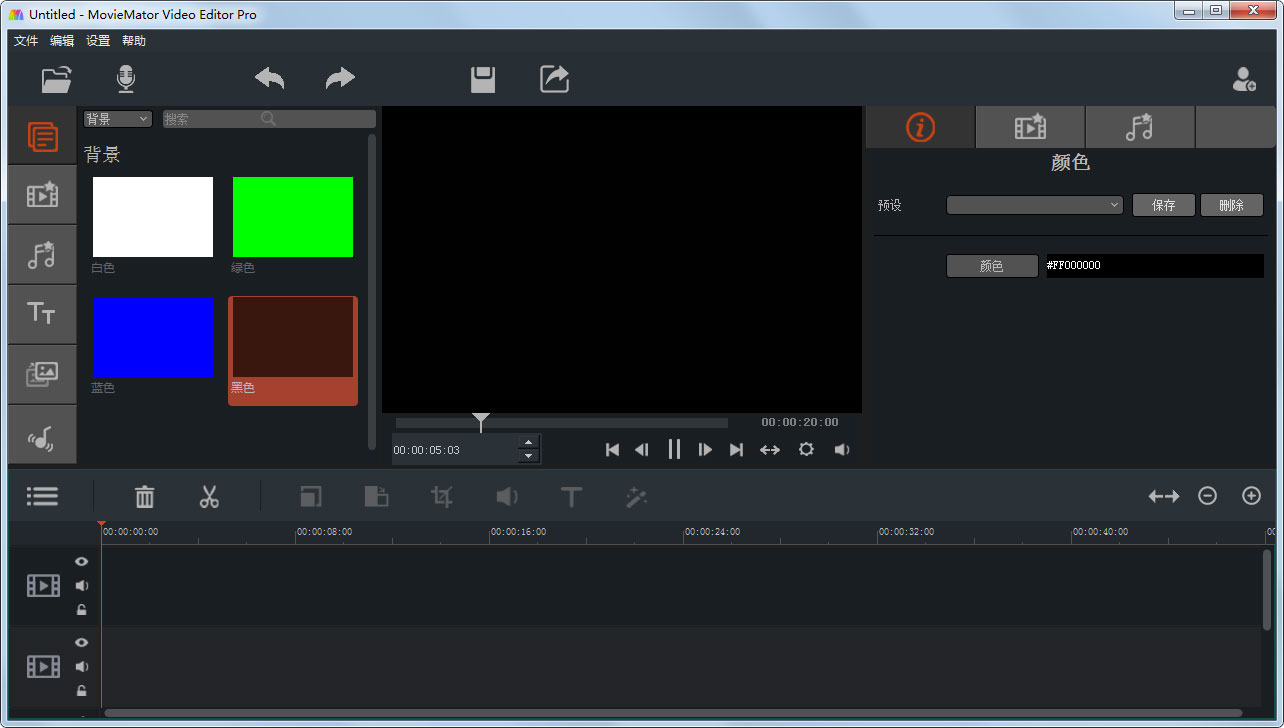
剪大师(MovieMator Video Editor Pro)基本简介
使用剪大师,将您的记忆瞬间呈现为缤纷的影片。通过片头片尾,背景音乐,过渡,特效和滤镜等多种元素的结合制作您的专属视频。还有更多强大而快捷的视频剪辑工具等待您的探索,轻松将您的独特影片分享到优酷,爱奇艺,微信和QQ等热门网站。视频剪辑从未如此简单、快捷而有趣!
软件有点类似于会声会影,不过整体是更加简洁实用,它为用户提供了丰富的视频特效、模板以及滤镜供用户选择,可以轻松对视频进行剪切、合并或者将照片制作成视频等操作
剪大师专业版拥有自动关键帧动画技术,通过多轨逐帧精确剪辑,从而生成丰富的视觉特效。软件内置40+固定滤镜效果,并完美支持关键帧动画技术以创建多种引人注目的动画滤镜效果。
借助精简的设计和专业的剪辑功能,剪大师支持无限视轨和音轨,混合格式编辑,全面兼容所有多媒体格式(4K超高画质,H.265, MP3, OGG, JPG, SVG等),它不仅提供剪切,裁剪,分割,旋转,影音合成等基础剪辑工具;而且整合画中画,视频防抖等高级编辑功能,并针对不同格式进行极致解码优化,大幅度提升解码速度和画质,创造视觉一流的高清影像和高质量的幻灯片。
剪大师(MovieMator Video Editor Pro)软件特色
1.独有的自动关键帧动画
自动插入动画关键帧,使得你轻松掌握关键帧专业动画技术。
利用关键帧动画,动态效果一切都在自己掌控之中。
2.轻松剪辑视频,音频和图片
支持无限视轨和音轨,轻松处理大型编辑项目。
基础编辑功能:合并,分割,旋转,画面裁剪,片段裁剪等。
时间线帮助用户无缝连接及逐帧调整所有片段。
轻松分离视频片段中的视频和音频轨道。
使用照片,音乐和淡入淡出效果创作多彩的幻灯片。
3.创意制作个性化家庭电影
内置40+固定滤镜效果:Text, Blur, Old Film, Sharpen, Stabilize, Vignette, White Balance.。。
完美支持关键帧技术以创建多种视频和音频动画滤镜效果。
创建复杂的画中画效果以同时播放多个不同视频。
一键稳定手持相机拍摄的抖动视频画面。
调整播放速度以创建快动作/慢动作视频。
支持音量调节和各种音频滤镜,打造完美音效。
随心设置视频和音频的淡入淡出时间。
为视频添加个性化字幕和炫酷转场来提升影片效果。
20+种炫酷转场效果:Dissolve, Iris Circle, Clock Top, Cut, Bar Vertical.。。
4.全面兼容任意形式媒体文件
轻松导入iPhone,GoPro,摄像机或者其他设备拍摄的视频和照片。
支持从Instagram,Flickr等网络下载的视频和图片。
支持任意录屏软件录制的屏幕操作和旁白。
支持所有主流视频/音频/图片格式:MP4, AVI, MPEG, WMV, MKV, MPG, RMVB, M4V, 3GP, FLV, TS, M4V, VOB, F4V, MP3, WAV, MKA, OGG, FLAC, AAC, JPG, PNG, TIF, BMP, SVG.。。
原生处理众多格式, 包括ProRes, RED, XAVC, AVCHD, 来自DSLR的H.264等。
5.极其直观友好的交互操作
界面直观易懂,实时预览功能保证所有操作都所见即所得。
简单拖拽即可轻松在时间线上排列和裁剪视频/音频/图片项目。
简单易用的剪切,复制,粘贴和删除操作。
一键隐藏、静音、锁定视轨和音轨。
6.强大的项目保存和视频输出能力
导出高清视频至200+影音格式和所有可播放设备。
完全自定义输出设置,自由设置分辨率,帧率,长宽比,编码等参数。
保存所有操作成项目文件以便下次直接打开编辑。
意外关闭窗口时自动保存项目供下次启动时重新编辑。
剪大师(MovieMator Video Editor Pro)安装破解教程
1、解压压缩包,双击安装程序,单击“ok”
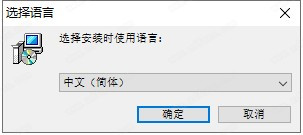
2、选择安装的位置,单击“下一步”
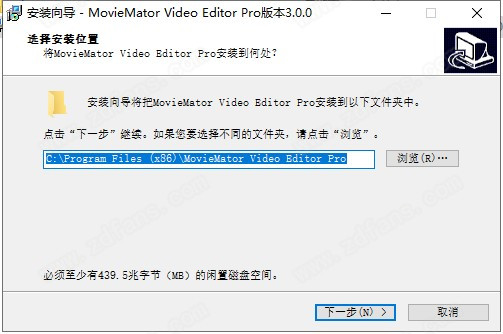
3、单击“下一步”
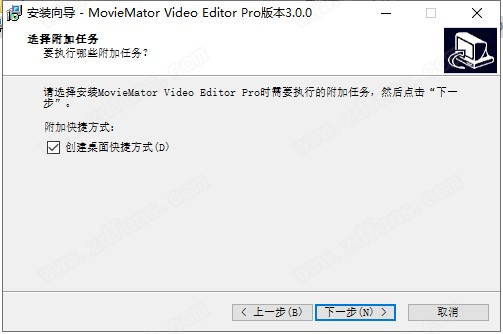
4、单击“安装”
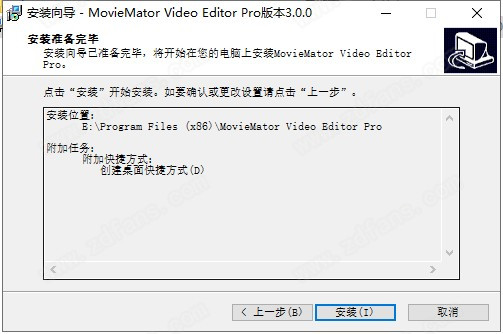
5、等待安装
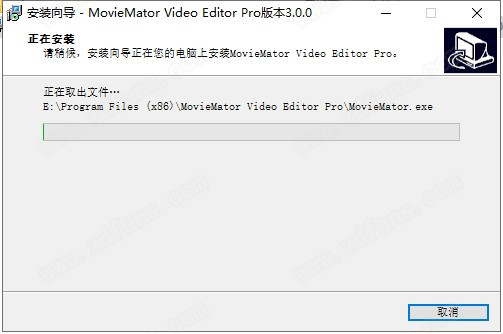
6、安装完成
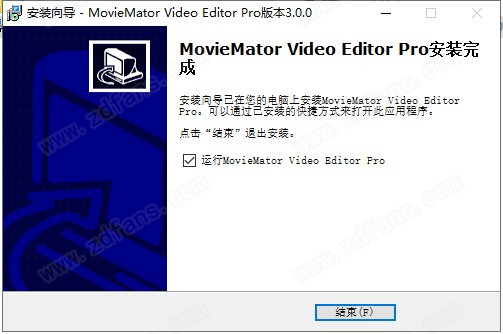
7、将“Crk”中的破解补丁“MovieMator.exe”复制到软件安装位置即可破解
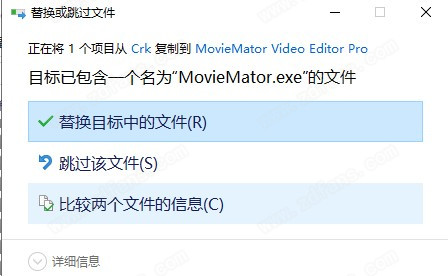
剪大师(MovieMator Video Editor Pro)使用教程
moviemator怎么用
一、如何快速启动?
步骤1.将视频/音频/图像导入媒体库
单击“打开”以选择要导入的文件;
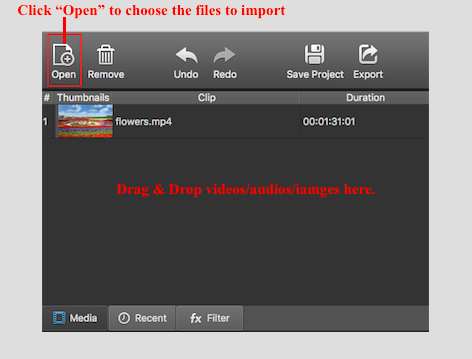
步骤2.将目标文件添加到时间线上的代表性轨道以进行编辑
将目标文件拖放到本地相册中,以将其附加到时间轴上的代表性轨道。
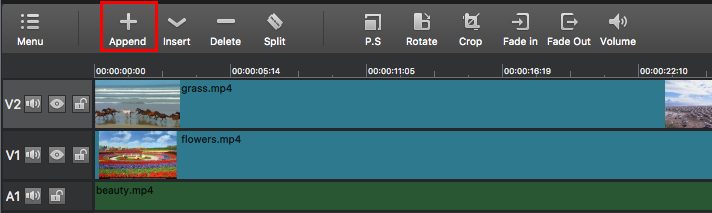
步骤3.在时间线上编辑视频。
MovieMator不仅允许您进行基本编辑,如修剪,裁剪,合并,旋转,分割等,还支持高级编辑,如PIP(画中画或视频叠加)效果。您可以通过添加各种专业外观的过滤器和令人眼花缭乱的过渡,将您的视频编辑为精彩的家庭电影。
步骤4.导出视频。
单击主界面上的“导出”,然后选择所需的格式并调整输出设置。一切正常后,单击“导出文件”以命名文件并选择目标文件夹。

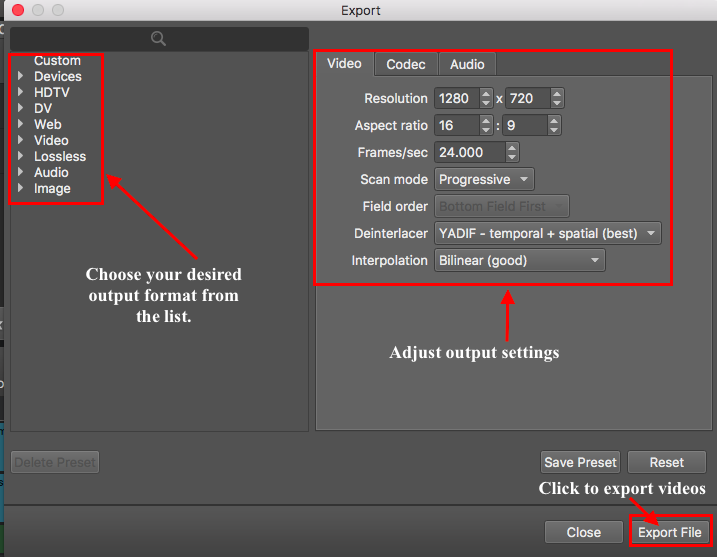
步骤5.保存项目(可选)。
单击主界面上的“保存项目”以命名文件并选择目标文件夹。
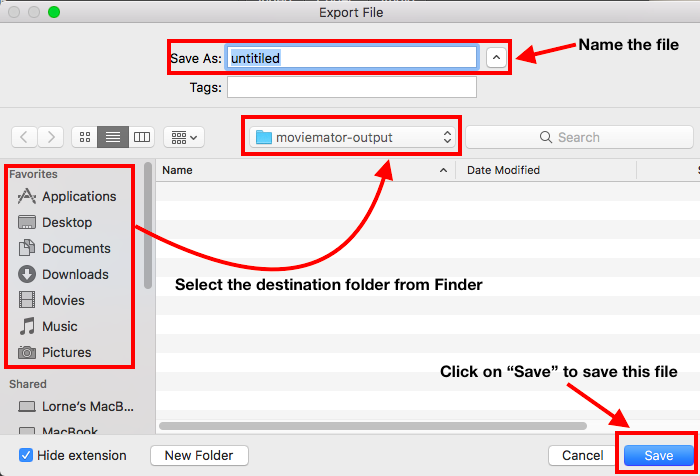
二、如何拆分,修剪,加入时间轴上的剪辑?
如何在时间轴上拆分视频剪辑?
第1步:将视频片段分成两部分
首先单击时间轴上的目标视频,然后将播放头标记移动到要拆分的位置。您还可以通过在预览窗口中播放来查找视频的特定部分。
接下来,有三种方法可以将视频片段分成两部分。一种是单击界面上的“分割”按钮,第二种是右键单击视频片段并选择“分割在播放头”,第三种是直接按“S”。
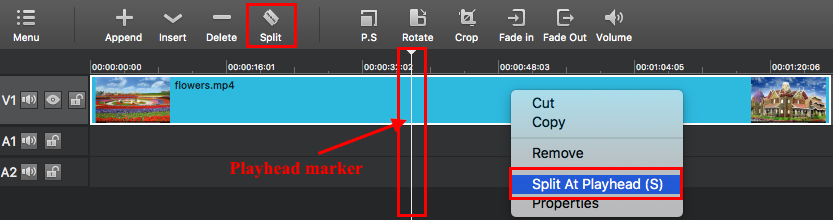
第2步:将大型视频剪辑拆分为几个小剪辑
只需重复最后一步(步骤2)即可将大型视频分割为多个小视频片段,以便上传,传输或轻松分发。
如何修改时间轴上的视频/音频剪辑?
1)不需要的部分位于视频剪辑的开头或结尾
将鼠标悬停在视频剪辑的边缘,直到修剪图标分割视频剪辑显示出来,然后将其向前或向后拖动到不需要的部分的终点以将其修剪掉。
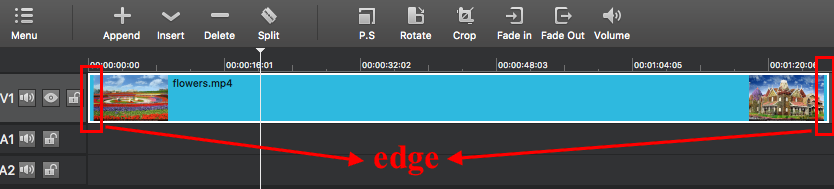
2)不需要的部分位于视频剪辑的中间
当无用部分位于视频剪辑的中间时,要将其剪裁掉,您需要先拆分视频然后删除分割部分。要拆分视频,首先,您需要找到不需要的部分的起点和终点通过在开始和结束点向前或向后拖动播放头,单击“拆分”图标将其拆分。
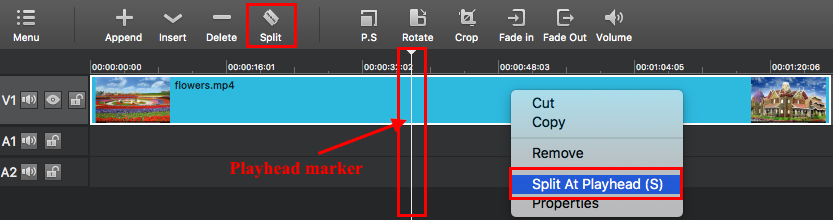
其次,选择不需要的部分,然后单击“删除”图标或右键单击部件,然后点击“删除”将其删除。如果您意外删除了必要的部分该怎么办?不要担心,因为您可以单击“撤消”图标将其取回。

剪大师(MovieMator Video Editor Pro)更新日志
1.加入录音功能。
2.加入音效资源。
3.简化视频导出设置。
4.关键帧动画支持缓动函数设置。
5.全新的用户界面。
6.增加快捷裁剪视频功能。